win10系统下qq影音字幕出现重影的解决方法
今天,在windows10系统电脑中使用qq影音播放视频的时候,总是出现字幕出现重问题,有好几个字幕的该怎么解决呢?接下来,就随系统城小编一起看看windows10系统下qq影音字幕出现重影的解决方法。
具体如下:
1、首先,我们要打开我们使用的qq影音,打开以后,我们找到要播放的影片就可以了。
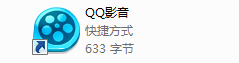
2、在影片播放的时候,我们会看到,好几个字幕重到了一起了,看起来非常的不舒服的,我们就需要解决一下了。

3、这时候,我们在播放的时候,我们就需要点击屏幕了,就是点击播放的界面的右键的,我们选择字幕按钮。
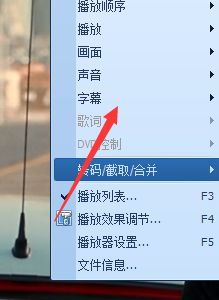
4、在字幕按钮里面,不是需要选择所有的呢,我们会看到有一个本地字幕选择的,我们就需要点击一下了。
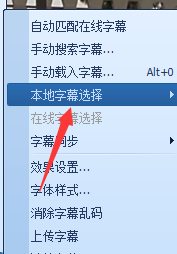
5、在这个的里面,我们会看到有一个无字幕的,我们就点击上面的无字幕的这个按钮就好了。
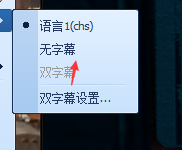
6、这时候,我们再看播放的这个界面,我们就可以看到只有原来的字幕了,不会再有重影的问题了。

7、一般情况下,如果还是选择不成功的话,我们建议你换一个浏览器试试,说不定会有好的结果的,换一个,可能不会有重影的,比较方便的方式。

windows10系统下qq影音字幕出现重影的解决方法就为大家介绍到这里了。遇到类似问题的朋友们,赶紧也动手操作看看!
相关教程:看屏幕有重影影音转码快车qq影音转码暴风影音飞屏解决字幕我告诉你msdn版权声明:以上内容作者已申请原创保护,未经允许不得转载,侵权必究!授权事宜、对本内容有异议或投诉,敬请联系网站管理员,我们将尽快回复您,谢谢合作!











